4 manieren om een iPhone veilig te resetten zonder restrictiecode
Het vergeten van de schermtijd- of beperkingencode van je iPhone kan een groot probleem zijn. Het staat je in de weg wanneer je je iPhone wilt resetten of andere problemen wilt oplossen. Het goede nieuws is dat er veilige manieren zijn om dit te doen.
Deze gids laat je zien Hoe je een iPhone kunt resetten zonder een restrictiecodeJe kunt eenvoudige stappen gebruiken met of zonder computer. Zelfs als het een tweedehands apparaat is, leer je eenvoudige methoden om het te resetten zonder de oude code nodig te hebben. Lees verder om ze allemaal te leren!
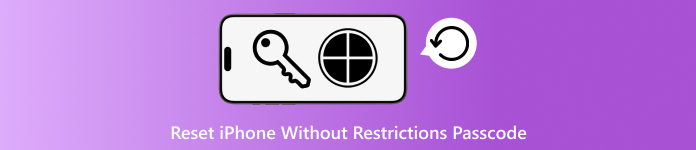
In dit artikel:
- Deel 1: Wat is de restrictiecode?
- Deel 2: Fabrieksinstellingen herstellen iPhone in Instellingen zonder beperkingen Toegangscode
- Deel 3: Gebruik Zoek mijn om de iPhone zonder beperkingen opnieuw in te stellen met de toegangscode
- Deel 4: Gebruik iTunes om de iPhone te resetten zonder beperkingen Toegangscode
- Deel 5: Schermtijd direct en snel verwijderen
Deel 1: Wat is de restrictiecode?
Je iPhone heeft een vergrendeling waarmee je dingen kunt blokkeren. Deze vergrendeling heet de 'Beperkingscode'. Maar sinds iOS 12 heeft Apple de naam veranderd naar de 'Schermtijd-toegangscode', die nog steeds op dezelfde manier werkt. Het helpt ouders of gebruikers om te voorkomen dat anderen bepaalde apps gebruiken, instellingen wijzigen of iets kopen op de telefoon. Deze toegangscode voorkomt ook dat mensen iets doen. fabrieksinstellingenDat betekent dat je de hele telefoon niet kunt wissen, tenzij je deze code invoert. Als je hem vergeet, kun je geen grote wijzigingen aanbrengen. Je kunt de iPhone zelfs niet op de normale manier resetten.
Deel 2: Fabrieksinstellingen herstellen iPhone in Instellingen zonder beperkingen Toegangscode
Wat u zult gebruiken: Apple ID-inloggegevens
Stel dat u op zoek bent naar een manier om een iPhone terug te zetten naar de fabrieksinstellingen zonder een restrictiecode. Dit kan op een eenvoudige manier.
Als je je schermtijd-toegangscode bent vergeten, maar je Apple ID nog weet, kun je je iPhone resetten via de instellingen. Deze methode werkt direct op je apparaat en kan je ook helpen de oude toegangscode te resetten of te verwijderen. Apple staat je toe om je Apple ID te gebruiken om dit onderdeel te ontgrendelen, waardoor je gemakkelijk opnieuw kunt beginnen, zelfs als je de oude restrictiecode niet meer weet.
Open Instellingen, kraan Algemeen, en tik vervolgens op iPhone overzetten of resetten.
Kiezen Wis alle inhoud en instellingen.
Wanneer u om de toegangscode wordt gevraagd, tikt u op Wachtwoord vergeten? knop.
Voer uw Apple ID in en meld u aan.
Kies ervoor om een nieuwe toegangscode in te stellen of de toegangscode te verwijderen en voltooi vervolgens het resetproces.
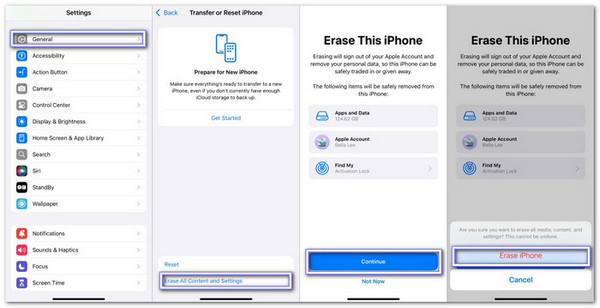
Deel 3: Gebruik Zoek mijn om de iPhone zonder beperkingen opnieuw in te stellen met de toegangscode
Als u zich afvraagt hoe u een iPhone kunt resetten zonder beperkingscode, is er een eenvoudige manier die werkt met een ander Apple-apparaat.
Als je een iPad of een tweede iPhone hebt en beide met dezelfde Apple ID zijn ingelogd, kun je de Zoek mijn-app gebruiken om je vergrendelde telefoon te wissen. Dit is handig wanneer je het apparaat niet kunt openen omdat je de toegangscode bent vergeten. Met deze methode heb je geen computer nodig; je kunt de iPhone overal vandaan resetten.
Wat u zult gebruiken: Een ander Apple-apparaat dat is aangemeld bij uw account en uw Apple-inloggegevens.
Open de Vind mijn app op uw tweede Apple-apparaat.
Druk op Apparaten tabblad onderaan.
Selecteer de iPhone die u wilt wissen en tik vervolgens op Wis dit apparaat.
druk op Doorgaan, voer dan uw vertrouwd telefoonnummer.
Tik Wis de iPhone, voer dan uw Apple ID en wachtwoord.
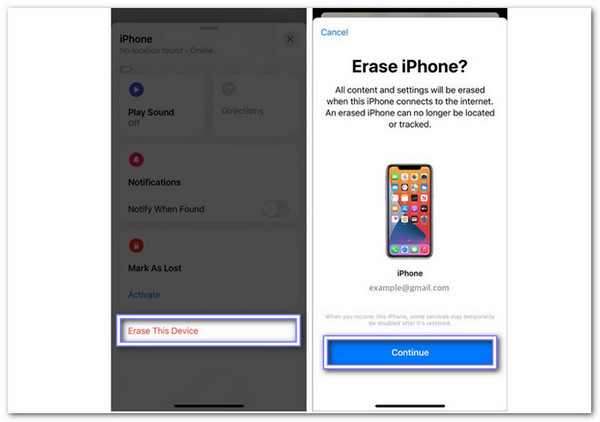
Deel 4: Gebruik iTunes om de iPhone te resetten zonder beperkingen Toegangscode
Wat u zult gebruiken: Een Windows- of Mac-computer, Apple ID-inloggegevens en een lightning-kabel.
Als u wilt weten hoe u een iPhone kunt resetten zonder beperkingscode, kan iTunes u helpen.
Als je een vertrouwde computer hebt, of het nu een Windows- of een Mac-computer is, kun je iTunes gebruiken om je iPhone te resetten. Dit is een officiële methode van Apple. Het werkt prima zolang je telefoon goed verbinding maakt met de computer. Je hebt nog steeds je Apple ID nodig, maar je hebt de oude restrictiecode niet meer nodig. Dit maakt het een veilige en eenvoudige keuze wanneer je de schermtijdcode bent vergeten.
Sluit uw apparaat met een Lightning-kabel aan op de computer.
Wanneer het bericht verschijnt, tikt u op Vertrouw deze computer op je iPhone.
Open iTunes, klik op de Apparaat knop en ga naar de Samenvatting tabblad.
Klik iPhone herstellenen klik vervolgens nogmaals om bevestig de reset.
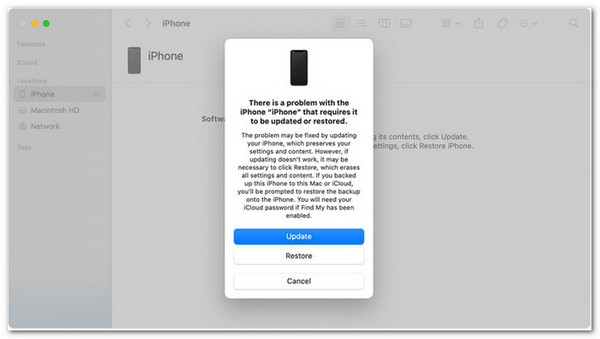
Deel 5: Schermtijd direct en snel verwijderen
Wil je je iPhone onbeperkt gebruiken? Schermtijd verwijderen kan helpen. Je wordt niet langer geblokkeerd door tijdslimieten. Geen geblokkeerde apps meer. Nooit meer vragen om meer tijd. Je kunt je iPhone weer vrijelijk resetten of instellen. Je kunt dit allemaal bereiken met imyPass iPassGo.
Deze betrouwbare tool is speciaal voor dit doel gemaakt en helpt je om Schermtijd snel uit te schakelen, zelfs als je de oude toegangscode bent vergeten. Je verliest geen gegevens en je hoeft je apparaat niet te jailbreaken. Daarna kun je je apparaat zonder beperkingen of blokkeringen gebruiken. Het werkt met de nieuwste iPhones, waaronder de iPhone 17, en ondersteunt iOS 26 en iPadOS 26.
Als u op zoek bent naar een snelle en veilige manier om Schermtijd uit te schakelen zonder wachtwoord, dan is dit de tool die u moet gebruiken.

4.000.000+ downloads
Schakel Schermtijd veilig uit, zonder dat er gegevens worden gewist.
Verwijder MDM (Mobile Device Management) van uw apparaat.
Verwijder Apple ID, Face ID, Touch ID of een 4/6-cijferige toegangscode.
Biedt een intuïtieve interface die voor iedereen eenvoudig te gebruiken is.
Ga naar de officiële site en dubbelklik op de Gratis download knop om imyPass iPassGo op uw computer te krijgen. Het werkt op Windows 11/10/7/8 en Mac. Open daarna het programma en klik op de Scherm tijd optie zodra deze geladen is.
Sluit je iPhone of iPad aan op de computer met je gewone Lightning USB-kabel. Wanneer je apparaat een bericht weergeeft, druk je op Vertrouw deze computer zodat het verbinding kan maken. Klik op de tool Begin om weer verder te gaan.
Nadat je apparaat verbinding heeft gemaakt, volg je de stappen op het scherm om de schermtijd-toegangscode te verwijderen. Dit proces schakelt alle schermtijdlimieten uit. Binnenkort is de toegangscode verdwenen en zijn deze instellingen op je iPhone of iPad verwijderd.
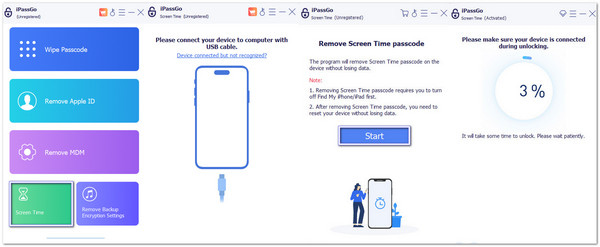
Geweldig! Je iPhone of iPad voelt weer vrij. Alles werkt zoals het hoort en er wordt niets gewist.
Zoals hierboven vermeld, kan imyPass iPassGo u ook helpen uw iPhone te ontgrendelen als u de toegangscode bent vergeten, MDM verwijderen van school of werk, en verwijder zelfs het iTunes-back-upwachtwoord. Dus als je ooit een van deze dingen moet doen, aarzel dan niet om imyPass iPassGo opnieuw te gebruiken.
Conclusie
Ontdekken Hoe je een iPhone fabrieksmatig kunt resetten zonder restrictiecode Kan in het begin lastig zijn. Maar zolang je nog toegang hebt tot je Apple ID, zijn er veilige manieren om het te doen. Je kunt het proberen via je instellingen, een ander Apple-apparaat met Zoek mijn, of zelfs iTunes op een vertrouwde computer.
Als je iets snel en eenvoudigs wilt, kun je het volgende proberen: imyPass iPassGoHet verwijdert de schermtijd-toegangscode zonder gegevensverlies. Je hebt geen technische kennis of jailbreak nodig. Probeer het eens en maak het jezelf gemakkelijk!
Hete oplossingen
-
Ontgrendel iOS
- Herziening van de gratis iCloud-ontgrendelservices
- Omzeil iCloud-activering met IMEI
- Verwijder Mosyle MDM van iPhone en iPad
- Verwijder support.apple.com/iphone/passcode
- Herziening van Checkra1n iCloud Bypass
- Omzeil de toegangscode van het iPhone-vergrendelscherm
- Hoe iPhone te jailbreaken
- Ontgrendel de iPhone zonder computer
- Omzeil iPhone vergrendeld voor eigenaar
- Fabrieksreset iPhone zonder Apple ID-wachtwoord
-
iOS-tips
-
Ontgrendel Android
- Hoe u kunt weten of uw telefoon ontgrendeld is
- Ontgrendel het Samsung-telefoonscherm zonder wachtwoord
- Ontgrendel patroonvergrendeling op Android-apparaat
- Herziening van directe ontgrendelingen
- Hoe OnePlus-telefoon te ontgrendelen
- Ontgrendel OEM en repareer OEM-ontgrendeling grijs weergegeven
- Hoe een Sprint-telefoon te ontgrendelen
-
Windows-wachtwoord

